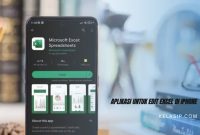Dengan kecanggihan teknologi sekarang ini, ada berbagai aplikasi yang dapat membantu kamu untuk transfer file. tidak sedikit orang yang mencari aplikasi transfer file iPhone ke PC. Jika kamu salah satunya, maka silahkan bisa simak ulasan artikel ini sampai selesai.
Melakukan transfer file dari iPhone ke PC memang merupakan hal yang cukup mudah karena sudah menjadi kegiatan sehari-hari bagi sebagian orang untuk berbagai keperluan.
Apabila kamu penggunaan windows, maka penting sekali untuk memahami file yang kamu punya. Oleh karena itu transfee file iPhone perlu dikethui jika sewaktu-waktu butuh tidak lagi repot.
Dengan banyaknya penggunaan perangkat iPhone saat ini, tidak memungkinkan semua penggunaan bisa melakukan transfer file ke PC.
Jika diantara kamu mulai penasaran dengan caranya, silahkan bisa simak penjelasan lengkapnya ada di bawah ini untuk mengetahui panduannya!
Rekomendasi Aplikasi Transfer File iPhone ke PC
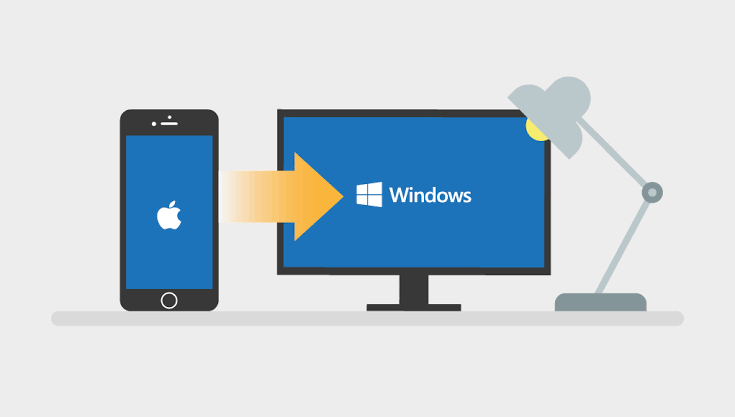
Berikut ada beberapa aplikasi yang dapat kamu gunakan untuk transfer file iPhone ke PC, diantaranya yaitu sebagai berikut.
1. MobileTrans
- Langkah pertama yang harus kamu lakukan yakni mengunduh perangkat lunak MobileTrans di di PC yang kamu gunakan.
- Selanjutnya, silahkan kamu buka perangkat lunak tersebut dan pergilah ke bagian modul phone transfer, lalu pilih export ke komputer.
- Setelah itu, hubungkan perangkat iPhone ke PC dan izinkan koneksi ke komputer terlebih dahulu agar perangkat iOS terdeteksi.
- Jika sudah, kamu bisa memilih tipe data yang ingin ditransfer ke PC windows, lalu silahkan klik tombol export.
- Proses transfer data selesai dilakukan. Dengan begitu, maka semua tipe file yang telah dipilih akan ditransfer secara otomatis.
Adapun cara cepat yang bisa kamu lakukan untuk tranfer file iPhone ke PC. Diantaranya yakni sebagai berikut.
- Langkah pertama, silahkan hubungkan perangkat iPhone dan PC yang kamu gunakan melalui kabel USB.
- Selanjutnya, silauskn buka aplikasi mobile trans dan perangkat kamu akan terdeteksi seperti yang sudah kami jelaskan di atas.
- Setelah itu, cari tombol phone transfer lalu pilih impor ke ponsel.
- Jika sudah, klik tombol impor dan pilih tambahkan file atau folder untuk memilih data yang kamu inginkan pada PC windows.
- Jika sudah maka silauskn transfer data-data tersebut ke iPhone kamu.
- Setelah proses transfer selesai, sa kana akan melihat file tersebut di iPhone yang kamu gunakan.
Catatan: Jangan mencabut kabel USB saat melakukan proses transfer file.
2. ITunes
- Langkah pertama silahkan kamu buka aplikasi iTunes di PC yang kamu gunakan.
- Selanjutnya, hubungan perangkat iPhone dengan PC lalu klik tab perangkat untuk mendeteksi iPhone kamu.
- Setelah itu, klik opsi bagikan file yang terdapat di bagian sisi kiri untuk mentransfer file menggunakan iTunes.
- Kemudian pilih aplikasi atau file yang ingin kamu transfer, lalu simpan data tersebut di PC kamu.
- Selesai.
Catatan: Jika kamu tidak melihat opsi bagikan file, maka kemungkinan besar perangkat yang kamu gunakan tidak memiliki file apapun untuk di transfer.
3. iCloud Drive
- Langkah pertama, silahkan nyalakan pencadangan iCloud, lalu cadangkan file yang kamu inginkan di pc.
- Selanjutnya, silahkan kamu bisa menginstall iCloud di PC kamu atau bisa dengan mengunjungi icloud.com untuk mengakses file cadangan lewat id apple kamu.
- Setelah itu, kamu bisa langsung mengunduh file-file tersebut di PC yang kamu gunakan.
- Selain itu kamu juga bisa menggunakan opsi unggah file pada toolbar iCloud, lalu pilih file yang ingin kamu unggah dan ikuti langkah-langkah yang muncul di layar.
Akhir kata
Mungkin itulah aplikasi transfer file iPhone ke PC yang dapat kami sampaikan dengan baik dan benar. Semoga bermanfaat.